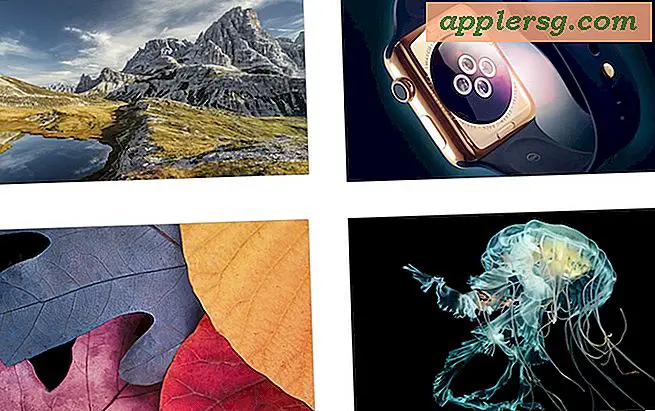Appliquer les réglages d'image à d'autres photos sur Mac avec copier et coller

Si vous avez passé un certain temps à ajuster une image à votre goût dans l'application Photos pour Mac, vous pouvez facilement appliquer ces réglages et modifications à d'autres images dans l'application Photos.
Ceci est accompli grâce à une capacité de réglages copier & coller pratique et peu connue, et il est assez facile à utiliser.
Essentiellement ce que vous faites est d'ajuster une image et ensuite vous copiez ces ajustements (mais pas l'image) et de les appliquer à une autre image. Voici comment cela fonctionne dans l'application Photos pour macOS et Mac OS X, en utilisant les mêmes raccourcis que vous connaissez déjà.
Copier et coller des ajustements de photo sur Mac
- Ouvrez l'application Photos sur Mac si vous ne l'avez pas déjà fait
- Double-cliquez sur une image et choisissez "Modifier" comme d'habitude, puis effectuez les réglages de cette image comme vous le feriez normalement (réglages de la luminosité, de la couleur, de la netteté, de la vignette, etc.)
- Lorsque vous êtes satisfait des réglages de l'image, allez dans le menu "Image" et choisissez "Copier Ajustements"
- Revenez maintenant au navigateur principal de l'application Photos et ouvrez une autre image, puis choisissez à nouveau l'option "Modifier" pour la nouvelle image
- Allez à nouveau au menu "Image", en choisissant cette fois "Ajuster les Collages"
- Les ajustements d'image effectués dans les modifications d'image précédentes sont maintenant appliqués à l'image
- Répétez pour des images supplémentaires si vous le souhaitez



Cela constitue un excellent moyen d'appliquer des corrections de couleur d'image en masse et d'autres ajustements d'image fins à de nombreuses images.
La vidéo ci-dessous illustre la copie des réglages de l'image et le collage des mêmes réglages sur une autre image. Dans ce cas, il s'agit de copier des paramètres de photo noir et blanc spécifiques et de les appliquer avec l'effort de collage:
À l'heure actuelle, l'application Photos ne permet pas de sélectionner plusieurs photos et de les coller à l'aide d'une autre version, mais peut-être qu'une version ultérieure le permettra également.
Cela peut s'avérer particulièrement utile lorsque vous avez activé d'autres options avancées de réglage des photos sur Mac, car vous pouvez ensuite appliquer ces réglages d'image optionnels à de nombreuses photos très rapidement.
Je l'utilise souvent lors de l'application d'une vignette à des photos dans l'application Photos, car l'ajustement de la vignette a tendance à être un réglage assez générique qu'il semble bien sur n'importe quelle image où vous voulez utiliser pour attirer l'attention au milieu.



![Chaque Apple Startup Chime [Vidéo]](http://applersg.com/img/asimg.png)